5年ぶりにパソコンを組み立てなおして2070 Superから4080 Superに変えたのは嬉しいが、ケースをかなり小さく(ITX)したので熱大丈夫かなって気になって入れてみました。
手順
1. MSIの公式サイトからAfterburnerをダウンロード (リンク)、記事では4.6.6[Beta3]を使用。
2. 任意の場所に解凍してから中の.exeを実行。
3. 利用規約を同意する以外全部デフォのままに進む。
4. 途中でRivaTuner Statistic Serverのインストールが開始、日本語非対応ですが、同じく利用規約以外全部デフォのままに進む。
5. インストール終わって起動したらシステムトレイにAfterburnerとRivatuner Statistic Server (RTSS)のサービスアイコンがあります。

6. MSI Afterburnerを起動して、設定に入る。

7. 最初の全般タブには起動オプションとか自動更新のチェックをどうするか設定します。マスターグラフィックスの選択で[5]の表示が変わるだけっぽいんで多分変えなくてもいいがどれを使ってるかだけ覚えればいいと思う。
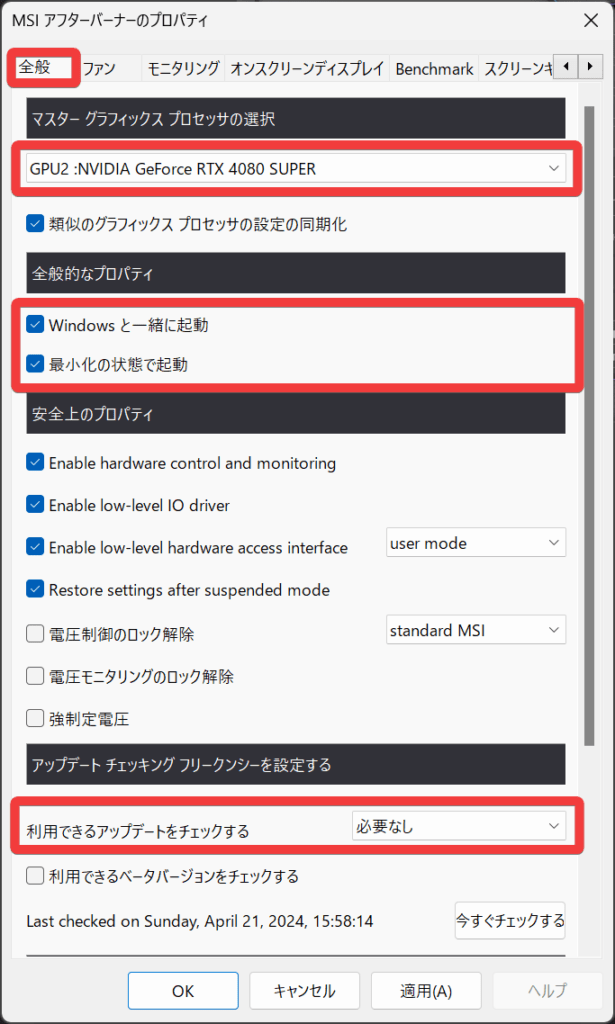
8. モニタリングタブには実際OSD(オンスクリーンディスプレイ)に表示させたいデータ項目の選択になります。出したいデータにチェックマーク入れた上、下のプロパティの部分に「オンスクリーンディスプレイでの表示」を有効すればいいです。
私の場合CPU・GPUの温度と使用率、あとFPSが気にしてるんでこれらを有効化しました。
- GPU2 temperature
- GPU2 使用率
- CPU temperature
- CPU power
- フレーレート
Afterburnerの設定は以上になります。
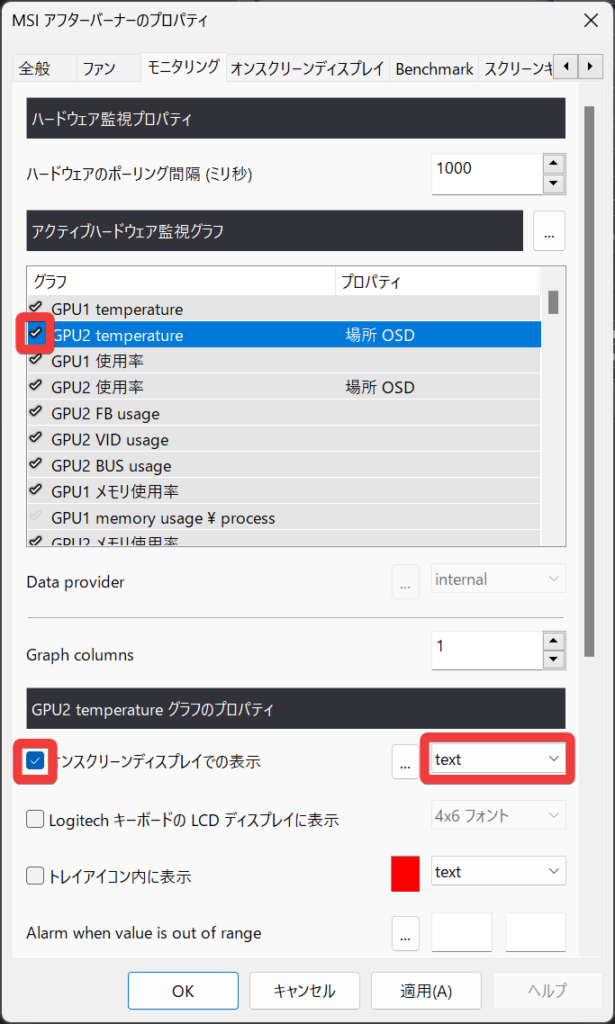
9. 次はRivatuner Statistic Serverを開く。と言っても色とテキストのサイズを調整するだけです。
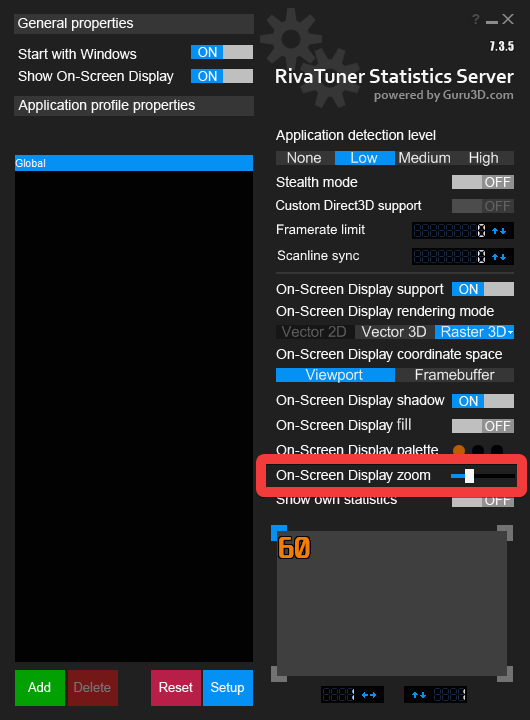
10. これでゲームに入れば下記のように左上に監視対象をオンにしたデータ項目が表示されます。
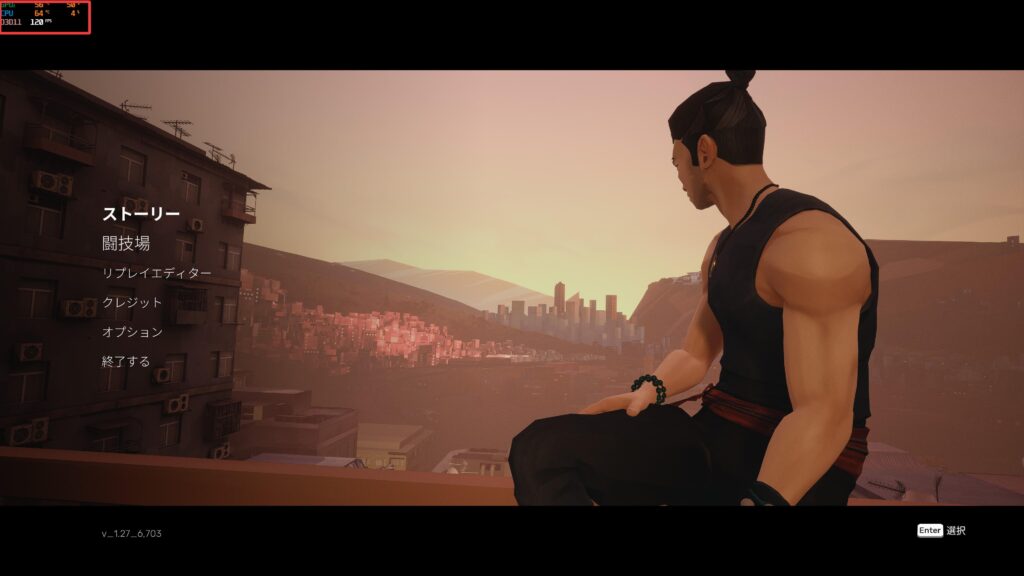
もしゲーム以外の時でもOSDを動作させたいのであればこちらのプログラムを起動すればいいです。
C:\Program Files (x86)\RivaTuner Statistics Server\DesktopOverlayHost.exe